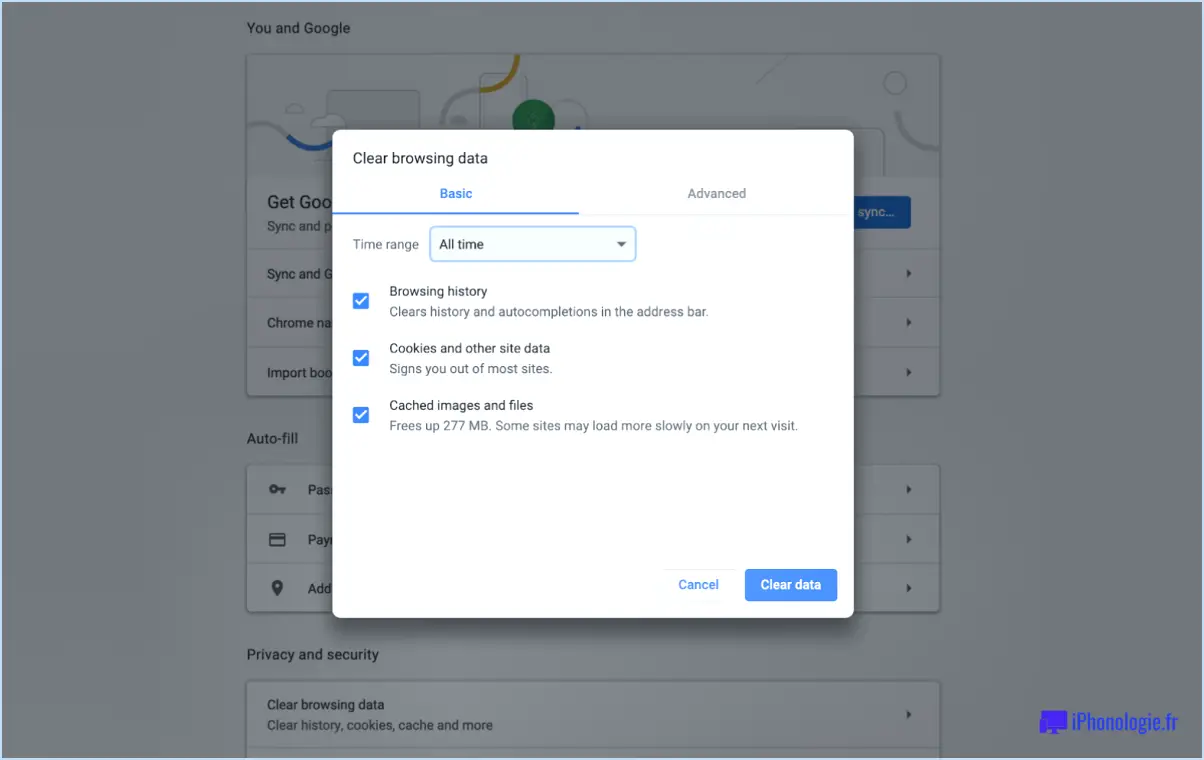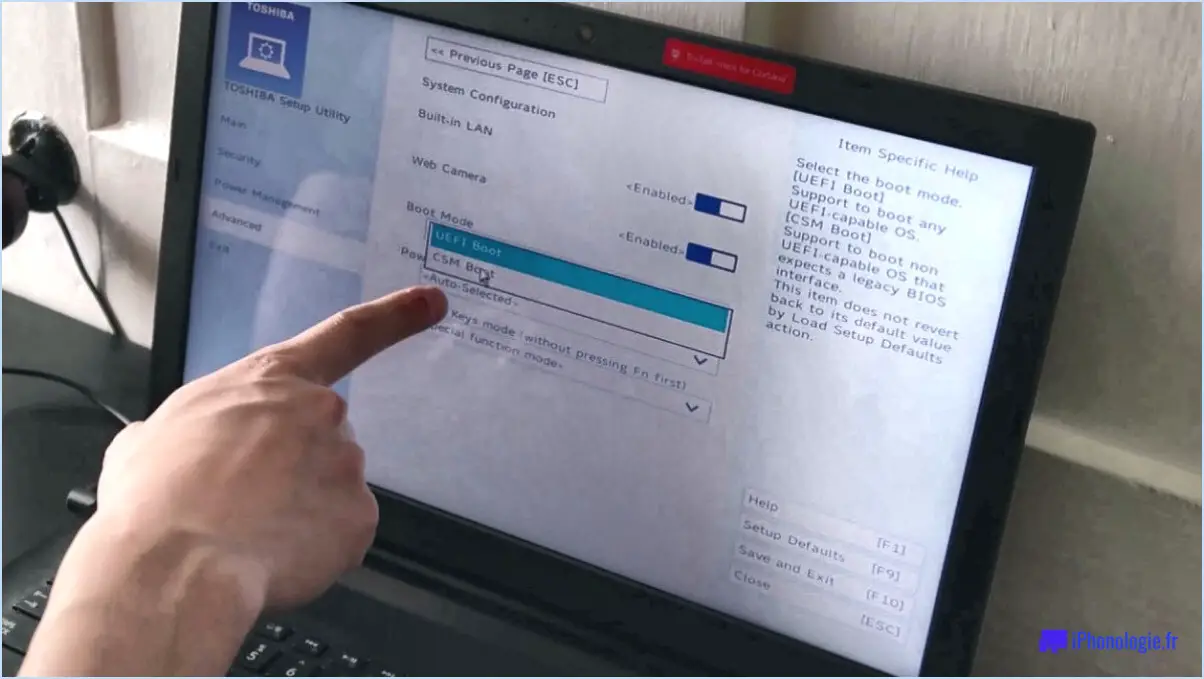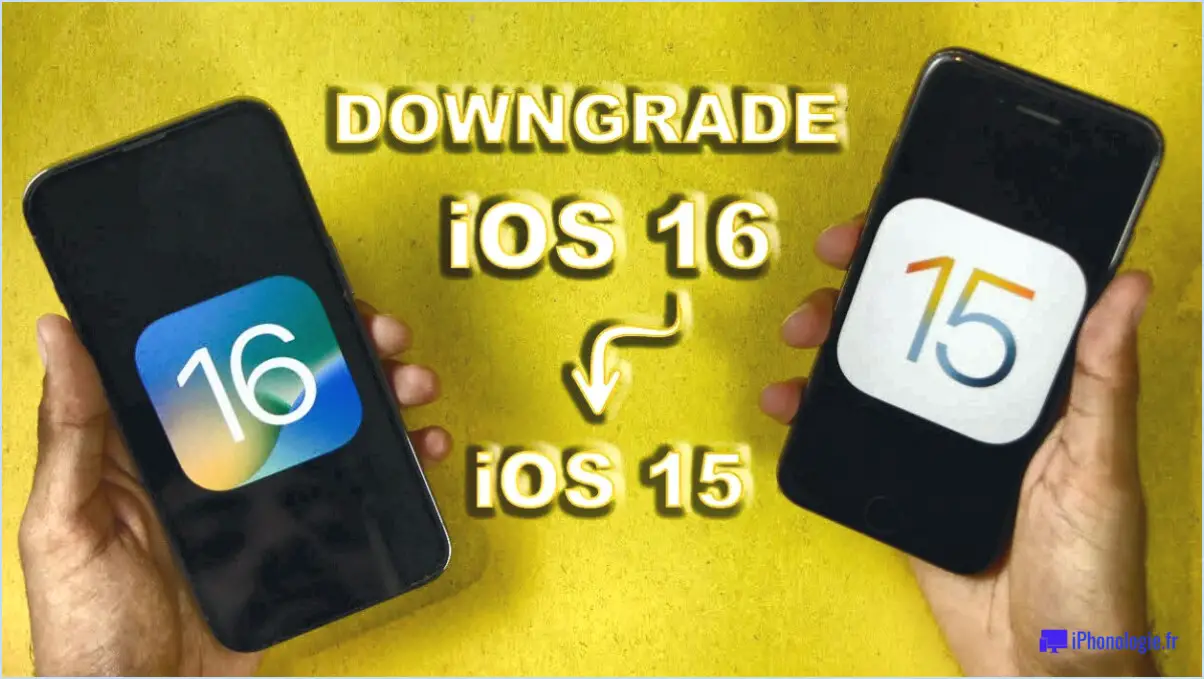Comment installer les pilotes wifi sous windows 7?

Vous avez des difficultés à installer vos pilotes WiFi sous Windows 7? Ne vous inquiétez pas, car notre guide complet vous guidera pas à pas. Voici comment installer les pilotes WiFi sur votre système Windows 7 :
- Identifiez votre adaptateur WiFi: Avant de plonger dans le processus d'installation, vous devez identifier la marque et le modèle de votre adaptateur WiFi. Ces informations sont cruciales pour obtenir les bons pilotes. Vous trouverez généralement ces informations dans le gestionnaire de périphériques, dans la section "Adaptateurs réseau".
- Télécharger les pilotes corrects: Une fois que vous connaissez les caractéristiques de votre adaptateur WiFi, rendez-vous sur le site officiel du fabricant. Recherchez la section "Support" ou "Téléchargements" et localisez les pilotes correspondant au modèle exact de votre adaptateur et à Windows 7. Téléchargez la dernière version des pilotes pour garantir la compatibilité et des performances optimales.
- Préparer l'installation: Une fois les pilotes téléchargés, il est temps de préparer l'installation. Si les pilotes sont dans un format compressé (ZIP ou RAR), extrayez-les dans un dossier sur votre bureau ou tout autre endroit facilement accessible.
- Désinstaller les pilotes existants: Avant d'installer de nouveaux pilotes, il est conseillé de supprimer les pilotes existants susceptibles d'entrer en conflit. Pour ce faire, cliquez avec le bouton droit de la souris sur le bouton Démarrer, sélectionnez "Gestionnaire de périphériques" et développez la section "Adaptateurs réseau". Cliquez avec le bouton droit sur votre adaptateur WiFi, choisissez "Désinstaller le périphérique" et suivez les instructions.
- Installer de nouveaux pilotes: Après avoir supprimé les anciens pilotes, il est temps d'installer les nouveaux. Naviguez jusqu'au dossier dans lequel vous avez extrait les pilotes téléchargés, localisez l'exécutable d'installation (souvent nommé "setup.exe" ou similaire) et double-cliquez dessus. Suivez les instructions à l'écran pour terminer l'installation.
- Redémarrez votre ordinateur: Une fois l'installation terminée, redémarrez votre ordinateur. Cette étape permet de s'assurer que les nouveaux pilotes sont entièrement intégrés dans votre système.
- Vérifier la connectivité WiFi: Après le redémarrage, vérifiez si votre WiFi fonctionne correctement. Si tout s'est bien passé, votre système Windows 7 devrait maintenant reconnaître les réseaux WiFi disponibles et s'y connecter.
N'oubliez pas que l'installation de pilotes requiert un certain niveau de précaution. Veillez donc à les télécharger à partir du site Web officiel du fabricant. En outre, la création d'un point de restauration du système avant de commencer le processus d'installation peut servir de filet de sécurité en cas de problème.
Comment trouver mon pilote sans fil sous Windows 7?
Pour localiser votre pilote sans fil sous Windows 7, procédez comme suit :
- Gestionnaire de périphériques: Cliquez avec le bouton droit de la souris sur l'icône "Ordinateur", sélectionnez "Gérer", puis cliquez sur "Gestionnaire de périphériques". Recherchez "Adaptateurs réseau", développez la section et trouvez votre périphérique sans fil. Cliquez avec le bouton droit de la souris et choisissez "Propriétés". Naviguez jusqu'à l'onglet "Pilote" pour trouver les détails du pilote et les options de mise à jour.
- Mise à jour Windows: Ouvrez le panneau de configuration, allez dans "Système et sécurité" et cliquez sur "Mise à jour Windows". Sélectionnez "Rechercher les mises à jour" et laissez Windows rechercher les mises à jour disponibles, y compris les pilotes. Si une mise à jour du pilote sans fil est trouvée, vous pouvez l'installer à partir d'ici.
Assurez-vous d'avoir une connexion internet stable avant de mettre à jour les pilotes. Si les problèmes persistent, envisagez de visiter le site Web du fabricant de votre ordinateur portable pour télécharger des pilotes spécifiques.
Comment installer le pilote Wi-Fi USB 802.11 N sans fil?
Pour installer le pilote Wi-Fi USB 802.11 N wireless, procédez comme suit :
- Vérifiez la connexion au réseau: Assurez-vous que votre ordinateur est connecté au réseau.
- Mettre à jour les pilotes: Confirmez que vous disposez des derniers pilotes pour votre appareil Wi-Fi.
- Configuration du matériel: Localisez votre point d'accès sans fil ou votre routeur et branchez-le.
- Invite de commande: Ouvre une fenêtre d'invite de commande.
- Mise à jour du pilote: Tapez "wi-fi update" dans l'invite de commande pour mettre à jour vos pilotes Wi-Fi.
Comment installer un adaptateur Wi-Fi sur mon ordinateur?
Pour installer un adaptateur adaptateur Wi-Fi sur votre ordinateur, suivez les étapes suivantes pour une installation sans problème :
- Identifier le type d'adaptateur: Choisissez le type d'adaptateur Wi-Fi approprié (USB ou PCIe) en fonction de la compatibilité et des besoins de votre ordinateur.
- Vérifier la disponibilité de l'espace: Déterminez l'espace disponible dans votre ordinateur pour l'adaptateur. Si vous utilisez un adaptateur PCIe, assurez-vous que vous disposez d'un emplacement PCIe disponible.
- Préparer les paramètres du BIOS: Accédez aux paramètres du BIOS de votre ordinateur pendant le démarrage. Activez tous les paramètres liés à la fonctionnalité sans fil ou au matériel supplémentaire.
- Installer l'adaptateur: Pour les adaptateurs USB, branchez-les dans un port USB disponible. Pour les adaptateurs PCIe, mettez votre PC hors tension, insérez l'adaptateur dans l'emplacement PCIe et fixez-le.
- Installation du pilote: Lors du redémarrage, il se peut que votre ordinateur reconnaisse le nouveau matériel. Si ce n'est pas le cas, installez les pilotes de l'adaptateur à partir du site web du fabricant.
- Connexion au Wi-Fi: Une fois les pilotes installés, votre ordinateur devrait détecter les réseaux Wi-Fi disponibles. Choisissez votre réseau, entrez le mot de passe et vous êtes connecté !
Gardez à l'esprit la compatibilité de l'adaptateur et les spécifications de votre ordinateur pour un processus d'installation en douceur.
Comment réinitialiser mon pilote Wi-Fi sous Windows 7?
Pour réinitialiser votre pilote Wi-Fi sous Windows 7, suivez les étapes suivantes :
- Ouvrez le panneau de configuration.
- Sélectionnez "Wi-Fi et réseau" sur le côté gauche.
- Dans la liste des appareils, repérez l'icône "Wi-Fi" (orange).
- Cliquez sur l'icône "Wi-Fi" pour accéder aux paramètres du pilote.
- Recherchez le nom (SSID) et le mot de passe de votre réseau Wi-Fi.
Remarque : Dans l'exemple, le nom du réseau est "Epson Wireless Network" et le mot de passe est "neo197345678".
Windows 7 dispose-t-il d'un pilote Wi-Fi?
Absolument, Windows 7 est équipé de pilotes Wi-Fi qui permettent une connectivité sans fil transparente. Ces pilotes font partie intégrante du système d'exploitation et vous permettent de vous connecter à des réseaux Wi-Fi sans aucune installation supplémentaire. Les pilotes de Windows 7 prennent en charge une large gamme d'adaptateurs Wi-Fi, garantissant ainsi la compatibilité avec différents matériels. Si vous configurez un nouveau système ou si vous devez résoudre des problèmes de connectivité, ces pilotes intégrés sont essentiels. Ils facilitent l'accès aux réseaux Wi-Fi et contribuent à la fonctionnalité et au confort d'utilisation de Windows 7.
Comment réparer un pilote Wi-Fi manquant?
Les problèmes de connectivité Wi-Fi peuvent provenir d'un pilote manquant pour votre appareil. Résolvez ce problème en utilisant notre outil convivial de recherche de pilotes sur le site Web. Vous pouvez également visiter le site du fabricant de votre appareil pour installer les pilotes les plus récents.
Où se trouve le pilote WiFi?
Les pilotes de réseau local sans fil sont essentiels pour divers systèmes d'exploitation, tels que Windows 10. Pour les utilisateurs qui recherchent l'emplacement du pilote Wifi sur un système Windows 10, reportez-vous à ces étapes :
- Menu Démarrer : Cliquez sur le bouton "Démarrer".
- Paramètres : Choisissez "Paramètres" dans le menu.
- Réseau & Internet : Cliquez sur "Réseau & Internet."
- Paramètres Wi-Fi : Sélectionnez "Wi-Fi" dans le panneau de gauche.
- Options avancées : Faites défiler vers le bas et cliquez sur "Paramètres réseau avancés".
- Emplacement du pilote : Le pilote Wifi se trouve sous "Options de l'adaptateur".
Assurez une connectivité transparente en localisant et en gérant votre pilote WiFi à l'aide des étapes suivantes.
Pourquoi mon Wi-Fi ne s'affiche-t-il pas sous Windows 7?
Bonjour aux utilisateurs de Windows 7, vous rencontrez des réseaux Wi-Fi manquants? Tenez compte des facteurs suivants :
1) Vérifiez les paramètres de connexion : Assurez-vous que les paramètres de connexion au réseau sont corrects et utilisez la dernière version de Windows 7. Si vous utilisez Mac ou Linux, vérifiez les mêmes problèmes.
2) Statut du routeur : Confirmer la fonctionnalité et l'alimentation du routeur. Demandez des mises à jour si nécessaire. En cas de problème persistant, contactez le fabricant du routeur.
3) État de l'ordinateur : Examinez les problèmes informatiques potentiels ayant une incidence sur la connectivité Wi-Fi. Vérifiez s'il existe des problèmes de compatibilité connus.